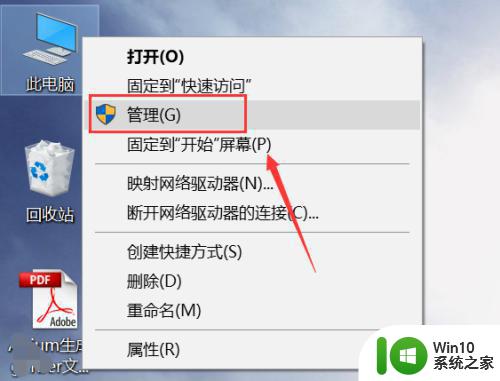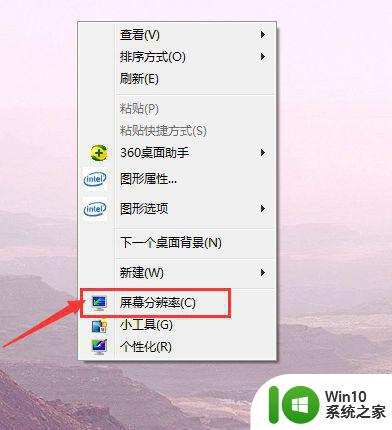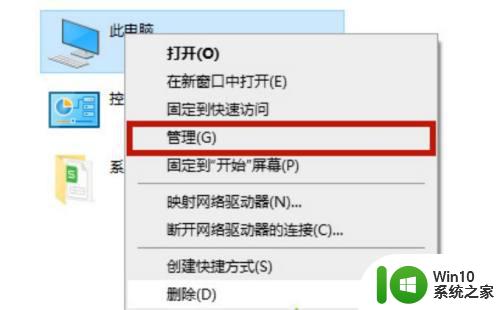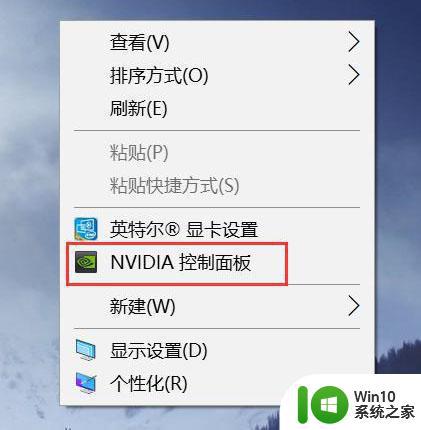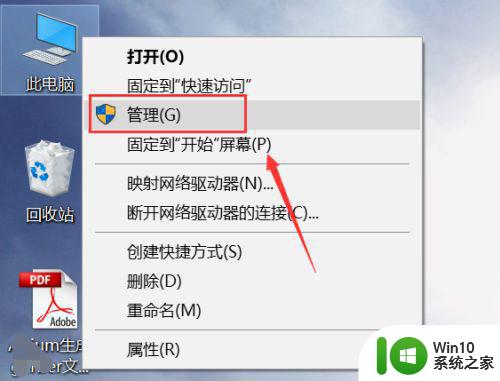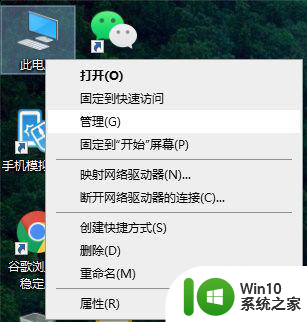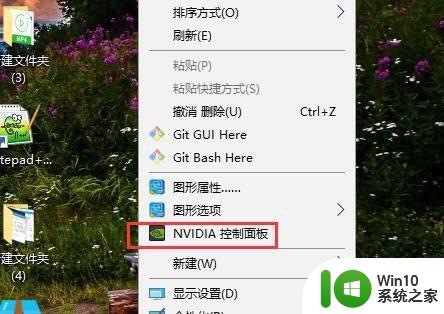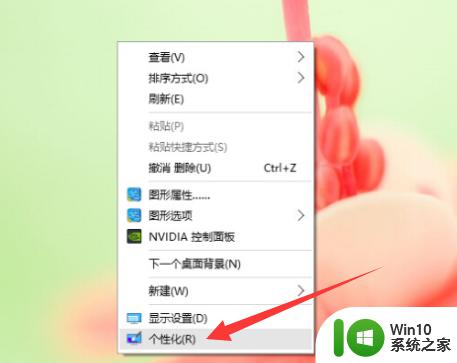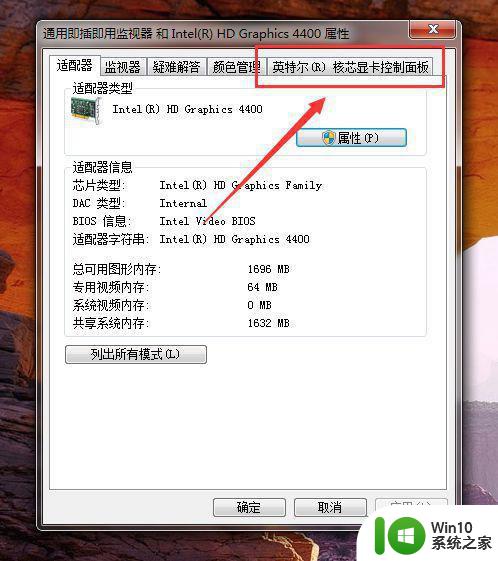怎么调出win10英特尔核芯显卡控制面板 win10英特尔核芯显卡控制面板设置方法
更新时间:2024-11-20 16:58:52作者:xiaoliu
在使用Win10系统的电脑中,英特尔核芯显卡是一种常见的显卡类型,调节英特尔核芯显卡的控制面板可以帮助用户优化显示效果和性能。接下来我们将介绍如何在Win10系统中调出英特尔核芯显卡控制面板,以及如何进行相关的设置。通过简单的操作,您可以轻松调整显卡参数,让您的电脑性能更加出色。
具体方法:
1、右键单击此电脑选择属性,如下图所示:
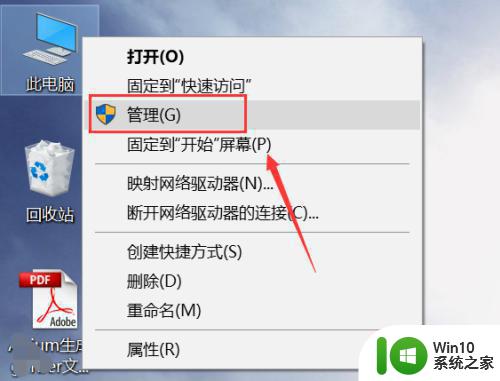
2、进入管理界面,点击设备管理器。
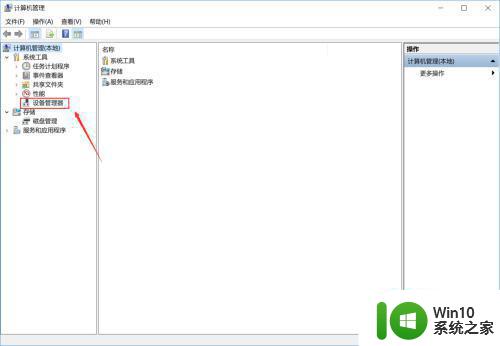
3、进入设备管理器,点击显示适配器。
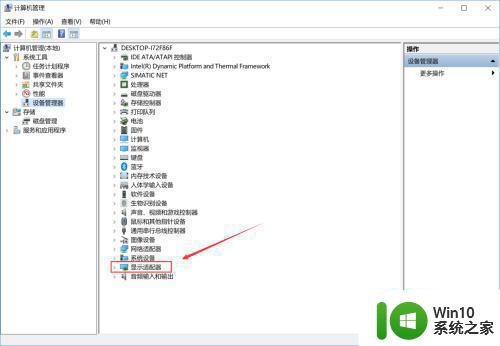
4、进入显示适配器,右键单击N卡,选择启动设备。
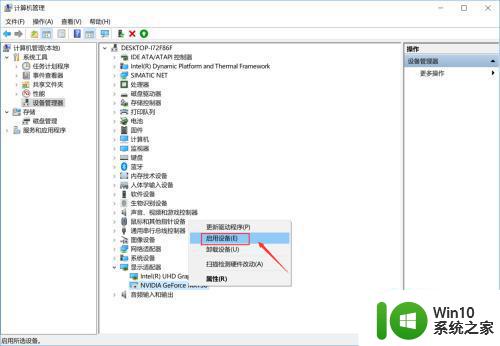
5、接着进入服务和应用程序,点击服务。找到nvidia display服务,双击进入。
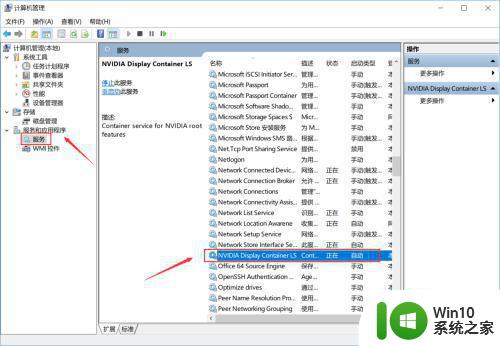
6、将服务类型设置为自动,然后点击启动按钮。
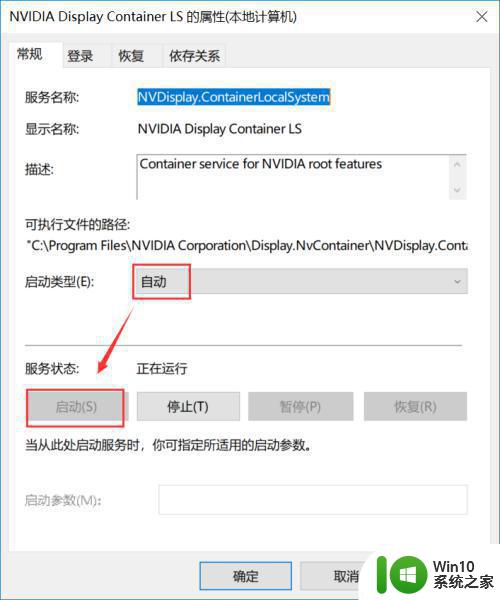
7、回到桌面,单击右键,可以发现Nvidia控制面板选项了。
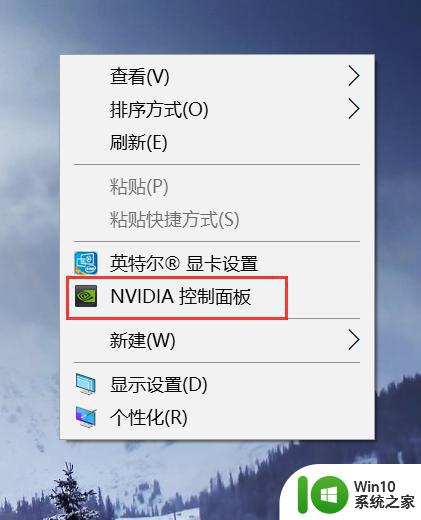
以上就是怎么调出win10英特尔核芯显卡控制面板的全部内容,碰到同样情况的朋友们赶紧参照小编的方法来处理吧,希望能够对大家有所帮助。